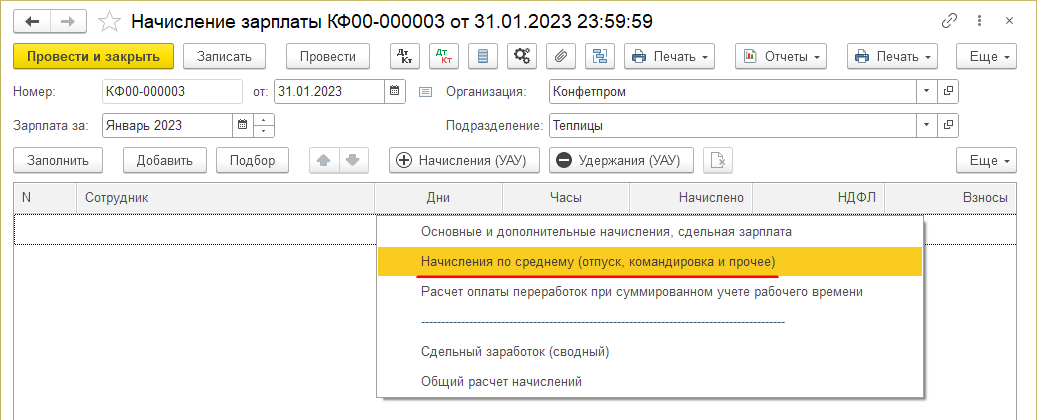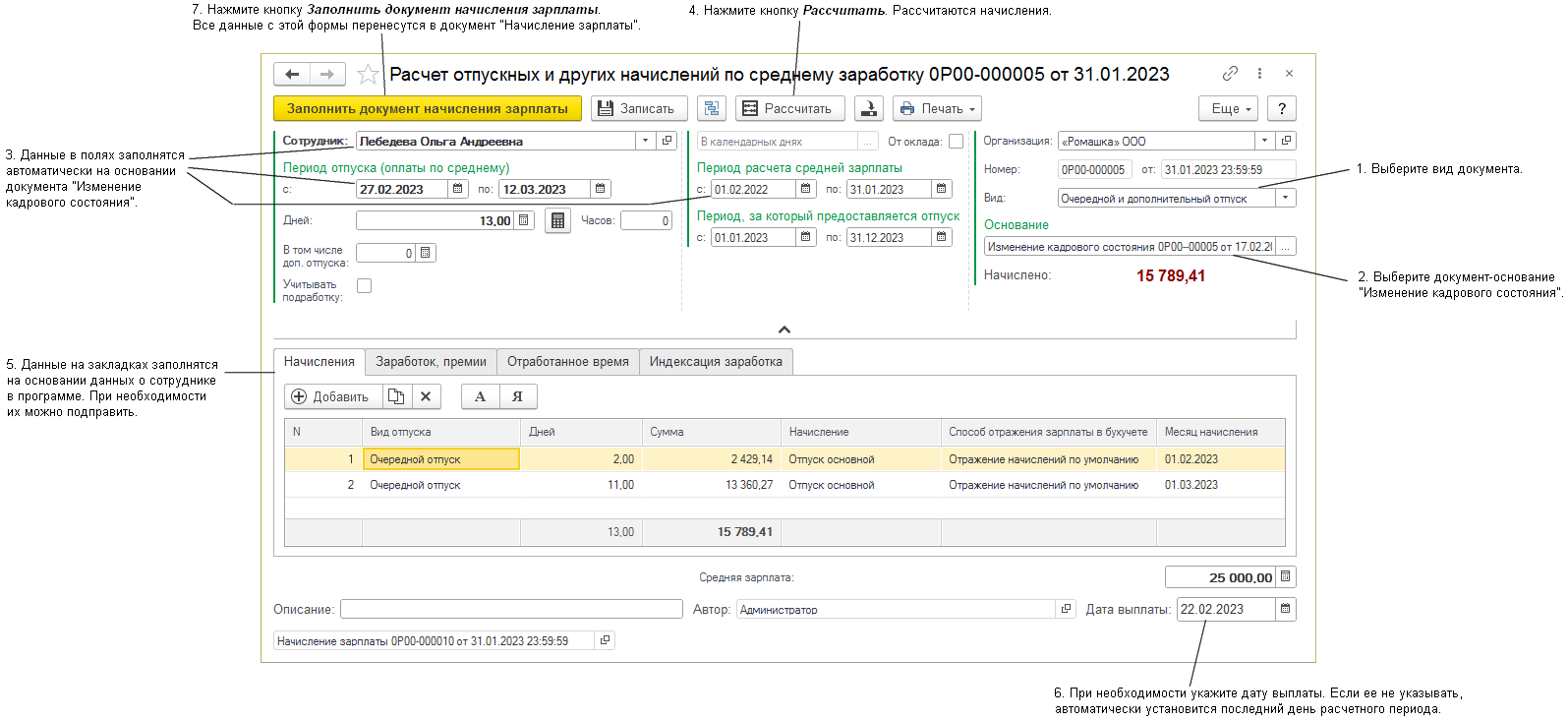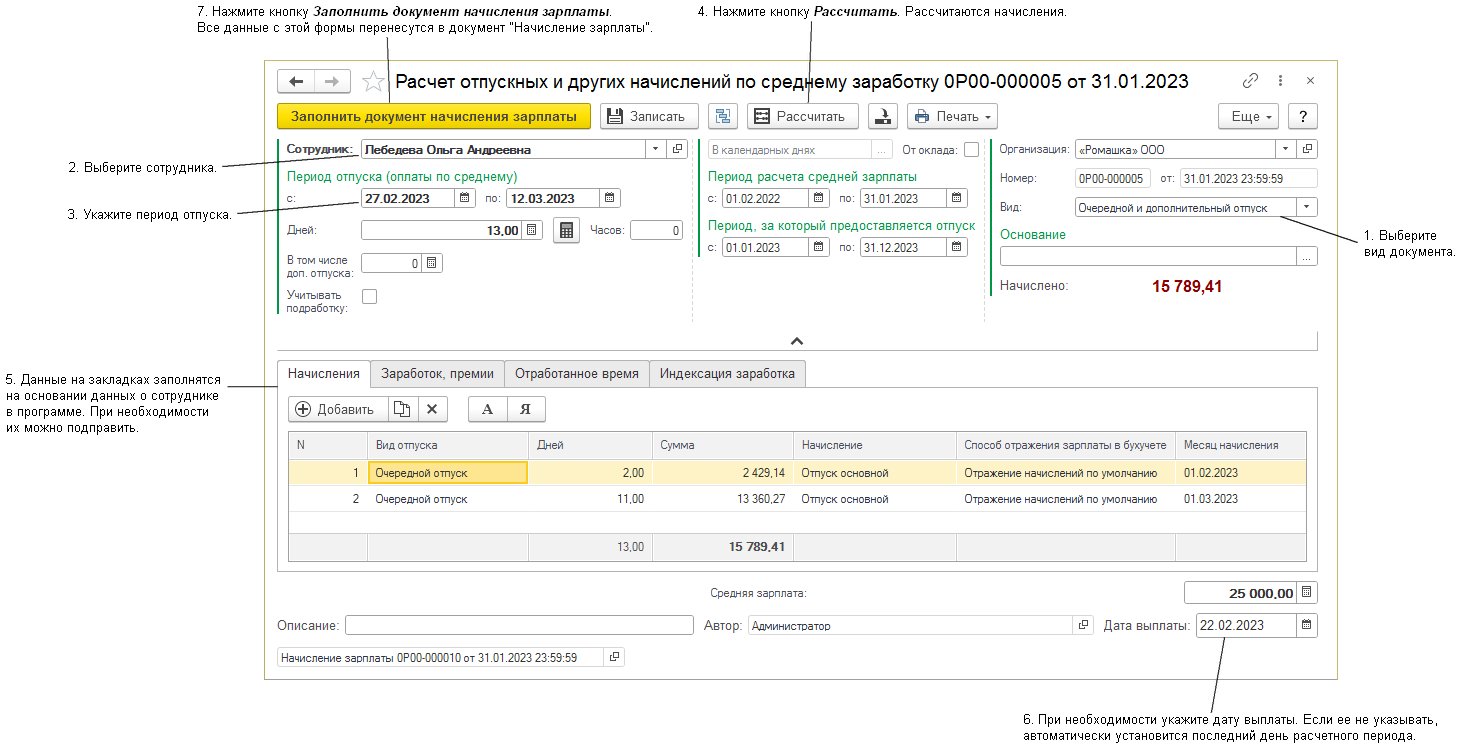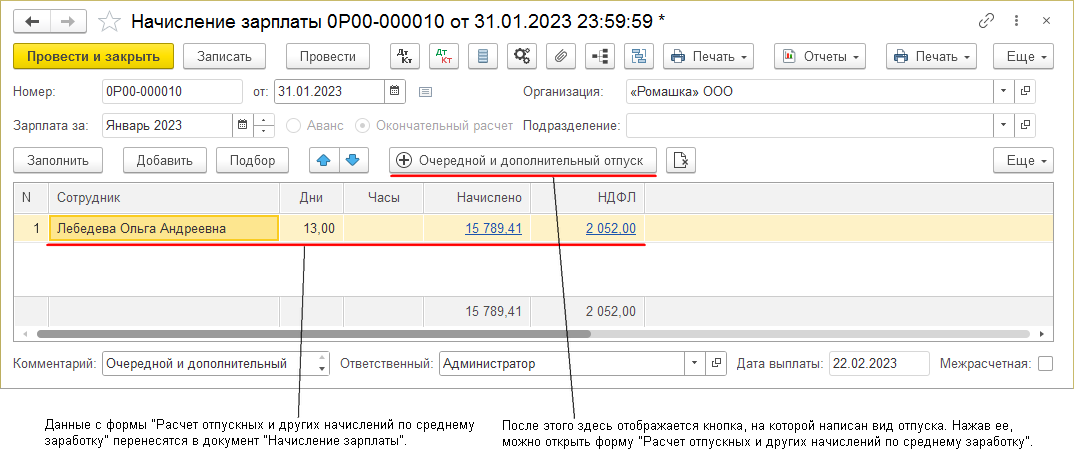Расчет отпусков (Зарплата и кадры, УАУ8) — различия между версиями
| (не показано 28 промежуточных версий 6 участников) | |||
| Строка 1: | Строка 1: | ||
| − | [[Категория:Зарплата и | + | <noinclude>[[Категория:Расчет и оплата труда (УАУ8)|*07]]</noinclude> |
| + | # Откройте журнал документов «Все начисления» из раздела программы ЗАРПЛАТА И КАДРЫ — '''Зарплата'''. | ||
| + | # В журнале нажмите кнопку '''''Создать'''''. | ||
| + | # Откроется документ «Начисление зарплаты». Нажмите в нем кнопку '''''Начисления (УАУ)''''' — '''Начисления по среднему (отпуск, командировка и прочее)'''. | ||
| + | #: [[Файл:Начисления по среднему.png]] | ||
| + | # Откроется форма «Расчет отпускных и других начислений по среднему заработку». | ||
| + | ## Заполните эту форму. Существует два способа: | ||
| + | ##: ''Способ 1. По документу-основанию «Изменение кадрового состояния».'' | ||
| + | ##:# Выберите вид документа: | ||
| + | ##:#* Очередной и дополнительный отпуск | ||
| + | ##:#* Ученический отпуск | ||
| + | ##:#* Компенсация за неиспользованный отпуск | ||
| + | ##:#* Отзыв из отпуска | ||
| + | ##:#* Перерасчет отпуска | ||
| + | ##:# В поле «Основание» выберите документ-основание [[Документ "Изменение кадрового состояния" (УАУ8)|«Изменение кадрового состояния»]]. | ||
| + | ##:#: Поля «Сотрудник», «Период отпуска (оплаты по среднему)», заполнятся автоматически на основании данных из документа «Изменение кадрового состояния». | ||
| + | ##:# Нажмите кнопку '''''Рассчитать'''''. | ||
| + | ##:#: Данные на закладках '''Начисления''', '''Заработок, премии''', '''Отработанное время''', '''Индексация заработка''' заполнятся на основании данных о сотруднике в программе. При необходимости их можно подправить. | ||
| + | ##: ''Способ 2. Вручную.'' | ||
| + | ##:# Выберите вид документа: | ||
| + | ##:#* Очередной и дополнительный отпуск | ||
| + | ##:#* Ученический отпуск | ||
| + | ##:#* Компенсация за неиспользованный отпуск | ||
| + | ##:#* Отзыв из отпуска | ||
| + | ##:#* Перерасчет отпуска | ||
| + | ##:# В поле «Сотрудник» выберите сотрудника, которому делаются начисления. | ||
| + | ##:# В поле «Период отпуска (оплаты по среднему)» укажите период отпуска. | ||
| + | ##:# «Период расчета средней зарплаты» и «Период, за который предоставляется отпуск» посчитаются автоматически. При необходимости их можно подправить. | ||
| + | ##:# Нажмите кнопку '''''Рассчитать'''''. Рассчитаются начисления. | ||
| + | ##:# Данные на закладках '''Начисления''', '''Заработок, премии''', '''Отработанное время''', '''Индексация заработка''' заполнятся на основании данных о сотруднике в программе. При необходимости их можно подправить. | ||
| + | ## При необходимости укажите дату выплаты. Если ее не указывать, автоматически установится последний день расчетного периода. | ||
| + | ## С помощью кнопки '''''Печать''''' можно распечатать данные формы «Расчет отпускных и других начислений по среднему заработку» в трех видах печатных форм: простой, Т-60 и Т-61. | ||
| + | ## Нажмите кнопку '''''Заполнить документ начисления зарплаты'''''. | ||
| + | ##: Заполнение формы «Расчет отпускных и других начислений по среднему заработку» для расчета отпускных начислений с помощью выбора документа-основания: | ||
| + | ##: [[Файл:Расчет отпускных УАУ по основанию.png]] | ||
| + | ##: Заполнение формы «Расчет отпускных и других начислений по среднему заработку» для расчета отпускных начислений вручную: | ||
| + | ##: [[Файл:Расчет отпускных УАУ вручную.png]] | ||
| + | # Все данные с формы «Расчет отпускных и других начислений по среднему заработку» перенесутся в документ «Начисление зарплаты». | ||
| + | # Проведите документ «Начисление зарплаты»: нажмите кнопку '''''Провести''''' или '''''Провести и закрыть'''''. | ||
| − | + | : [[Файл:Начисление отпускных.png]] | |
| − | + | <!-- Старый текст | |
| − | + | Документ «Начисления зарплаты» находится в меню «Сотрудники и зарплата» — «Зарплата». | |
| − | |||
| + | Журнал «Начисление зарплаты» отражает список документов организации «Начисление зарплаты». | ||
| − | + | Документ «Начисление зарплаты» формируется аналогично «Начислению зарплаты по больничному листу». | |
| − | : | + | [[Файл:Raschet_otpusknix(zik,_uau8).png]] |
| − | |||
| − | |||
| − | |||
| − | |||
| − | |||
| − | |||
| − | |||
| − | |||
| − | |||
| − | |||
| − | |||
| − | |||
| − | |||
| − | |||
| − | |||
| − | |||
| − | + | == Документ «Расчет отпускных и других начислений по среднему заработку» == | |
| − | : В случае | + | Для перехода в документ «Расчет отпускных и других начислений по среднему заработку», нажмите кнопку «Еще» и выберите «+Расчет начислений», выберите вид расчета «Начисления по среднему (отпуск, командировка и прочее)». |
| − | : | + | |
| − | + | В документе «Расчет отпускных и других начислений по среднему заработку» заполняются следующие поля: | |
| − | * | + | * «Сотрудник» — сотрудник организации, которому начисляются отпускные. |
| − | * | + | * «Период отпуска, дней оплаты по среднему С ... По» — период нахождения сотрудника в отпуске. |
| − | * | + | * «Учитывается в» — ссылка на регламентированный список. |
| − | * | + | * «Дней (часов) отпуска, оплата по среднему» — количество дней отпуска. |
| − | * | + | * «Период расчета средней зарплаты С ... По» — берется период за год до выхода в отпуск. |
| − | * | + | * «От оклада» — отметка для начисления отпускных сотруднику недавно принятого на работу. |
| + | * «Дней доп.отпуска (в том числе)» — количество дней дополнительного отпуска. | ||
| + | * «Период, за который предоставляется отпуск» — указывается год за который предоставляется отпуск. | ||
| + | |||
| + | В панели свойств заполняются следующие поля: | ||
| + | * «Организация» — наименование организации; | ||
| + | * «Номер и дата документа» — заполняются автоматически, из документа начисление зарплаты; | ||
| + | * «Вид документа» — ссылка на регламентированный список, при начислении отпускных указывается вид документа «Очередной и дополнительный отпуск»; | ||
| + | * «Комментарий» — указывается комментарий по документу; | ||
| + | * «Основание» — ссылка на справочник «Изменение кадрового состояния». | ||
| + | |||
| + | При выборе документа «Изменение кадрового состояния» в графе «Основание» автоматически заполняется шапка документа. | ||
| + | |||
| + | В случае установки отметки начисление «От оклада» табличная часть документа изменяется, заполняется только одна закладка '''Начисление'''. | ||
| + | |||
| + | [[Файл:Начисление зарплаты. Отпуск. Новый документ(Зарплата и кадры, УАУ8).jpg]] | ||
| + | |||
| + | === Закладка Начисление === | ||
| + | На этой закладке кнопка '''''Рассчитать''''' заполняет табличную часть документа. | ||
| + | |||
| + | В табличной части закладки заполняются следующие колонки: | ||
| + | * «Вид отпуска» — наименование отпуска. | ||
| + | * «Дней» — количество дней отпуска. | ||
| + | * «Сумма» — сумма начисления. | ||
| + | * «Начисление» — вид начисления. | ||
| + | * «Способ отражения зарплаты в бухгалтерском учете». | ||
| + | * «Месяц начисления» — месяц, за который произведены начисления. | ||
[[Файл:Расчет отпускных. Начисления(Зарплата и кадры, УАУ8).jpg]] | [[Файл:Расчет отпускных. Начисления(Зарплата и кадры, УАУ8).jpg]] | ||
| − | + | === Закладка Заработок, премии === | |
| − | + | На закладке указывается доход сотрудника, который учитывается для расчета среднего заработка. | |
| − | * | + | |
| − | * | + | Табличная часть состоит следующих колонок: |
| − | * | + | * «Месяц начисления» — указывается месяц, за который были произведены начисления. |
| − | * | + | * «Начисление» — вид начисления. |
| − | + | * «Сумма» — сумма начисления по месяцам. | |
| + | * «Сумма с учетом увеличения» — сумма начисления с учетом увеличения по месяцам. | ||
| + | |||
[[Файл:Расчет отпускных. Заработок(Зарплата и кадры, УАУ8).jpg]] | [[Файл:Расчет отпускных. Заработок(Зарплата и кадры, УАУ8).jpg]] | ||
| − | + | ||
| − | + | === Закладка Отработанное время === | |
| − | * | + | Табличная часть состоит из следующих колонок: |
| − | * | + | * «Месяц начисления» — месяц начисления. |
| − | * | + | * «Календарный дней» — количество календарных дней в месяце. |
| − | * | + | * «Исключаемые дни» — количество исключаемых дней в месяце. |
| + | * «Расчетных календарных дней» — среднее количество дней в месяце. | ||
[[Файл:Расчет отпускных. Отработанное время(Зарплата и кадры, УАУ8).jpg]] | [[Файл:Расчет отпускных. Отработанное время(Зарплата и кадры, УАУ8).jpg]] | ||
| − | + | === Закладка Увеличение зарплаты === | |
| + | На закладке отображаются данные по увеличению заработной платы сотрудника, дата увеличения и коэффициент увеличения зарплаты. | ||
[[Файл:Расчет отпускных. Увеличение зарплаты(Зарплата и кадры, УАУ8).jpg]] | [[Файл:Расчет отпускных. Увеличение зарплаты(Зарплата и кадры, УАУ8).jpg]] | ||
| − | + | Кнопка '''''Записать начисления''''' переносит расчет в табличную часть документа «Начисление зарплаты» в закладку '''Начисление'''. | |
| + | |||
| + | На закладке '''НДФЛ''' отражается следующие показатели: сотрудник, сумма начисленного налога, месяц начисления, подразделение. | ||
| + | |||
| + | На закладке '''Взносы''' отражается сумма взносов во внебюджетные фонды. | ||
[[Файл:Начисление зарплаты. Отпуск. Заполненный документ(Зарплата и кадры, УАУ8).jpg]] | [[Файл:Начисление зарплаты. Отпуск. Заполненный документ(Зарплата и кадры, УАУ8).jpg]] | ||
| + | --> | ||
Текущая версия на 11:28, 22 февраля 2023
- Откройте журнал документов «Все начисления» из раздела программы ЗАРПЛАТА И КАДРЫ — Зарплата.
- В журнале нажмите кнопку Создать.
- Откроется документ «Начисление зарплаты». Нажмите в нем кнопку Начисления (УАУ) — Начисления по среднему (отпуск, командировка и прочее).
- Откроется форма «Расчет отпускных и других начислений по среднему заработку».
- Заполните эту форму. Существует два способа:
- Способ 1. По документу-основанию «Изменение кадрового состояния».
- Выберите вид документа:
- Очередной и дополнительный отпуск
- Ученический отпуск
- Компенсация за неиспользованный отпуск
- Отзыв из отпуска
- Перерасчет отпуска
- В поле «Основание» выберите документ-основание «Изменение кадрового состояния».
- Поля «Сотрудник», «Период отпуска (оплаты по среднему)», заполнятся автоматически на основании данных из документа «Изменение кадрового состояния».
- Нажмите кнопку Рассчитать.
- Данные на закладках Начисления, Заработок, премии, Отработанное время, Индексация заработка заполнятся на основании данных о сотруднике в программе. При необходимости их можно подправить.
- Выберите вид документа:
- Способ 2. Вручную.
- Выберите вид документа:
- Очередной и дополнительный отпуск
- Ученический отпуск
- Компенсация за неиспользованный отпуск
- Отзыв из отпуска
- Перерасчет отпуска
- В поле «Сотрудник» выберите сотрудника, которому делаются начисления.
- В поле «Период отпуска (оплаты по среднему)» укажите период отпуска.
- «Период расчета средней зарплаты» и «Период, за который предоставляется отпуск» посчитаются автоматически. При необходимости их можно подправить.
- Нажмите кнопку Рассчитать. Рассчитаются начисления.
- Данные на закладках Начисления, Заработок, премии, Отработанное время, Индексация заработка заполнятся на основании данных о сотруднике в программе. При необходимости их можно подправить.
- Выберите вид документа:
- Способ 1. По документу-основанию «Изменение кадрового состояния».
- При необходимости укажите дату выплаты. Если ее не указывать, автоматически установится последний день расчетного периода.
- С помощью кнопки Печать можно распечатать данные формы «Расчет отпускных и других начислений по среднему заработку» в трех видах печатных форм: простой, Т-60 и Т-61.
- Нажмите кнопку Заполнить документ начисления зарплаты.
- Заполните эту форму. Существует два способа:
- Все данные с формы «Расчет отпускных и других начислений по среднему заработку» перенесутся в документ «Начисление зарплаты».
- Проведите документ «Начисление зарплаты»: нажмите кнопку Провести или Провести и закрыть.